Zadnjih nekaj let smo za našo tehnično dokumentacijo uporabljali SOLIDWORKS Composer. SOLIDWORKS Composer je koristno orodje za izdelavo podrobne tehnične dokumentacije in je uporabniku prijazen. Zdaj lahko ustvarite tehnično dokumentacijo tudi z brskalniško aplikacijo xHighlight na platformi 3DEXPERIENCE, kar ne zahteva nobene dodatne namestitve programske opreme.
xHighlight omogoča zelo enostavno izdelavo tehniške dokumentacije. xHighlight je del vloge Product Communicator, ki vam pomaga ustvariti obsežne tehnične komunikacijske dokumente za kateri koli izdelek z uvozom vaših modelov iz SOLIDWORKS-a v delovni prostor 3D Presentation. Komponente povečave, vrtenja in eksplodiranja so nekatere funkcije in zmožnosti za manipulacijo modela, ki so na voljo v intuitivnem uporabniškem vmesniku. Ustvarite lahko svoje scenarije z načinom predvajanja v brskalniku ali jih izvozite kot visokokakovostne slike za uporabo brez povezave.
Če želite ustvariti tehnično dokumentacijo z uporabo xHighlight, sledite tem trem preprostim korakom:
- Uvoz modela
- Postavitev scene
- Prikaz
- Uvoz modela
Ena od prvih stvari, ki jih morate narediti, ko zaženete novo, prazno predstavitev, je uvoz vašega 3D CAD modela. Z uporabo funkcij za shranjevanje in upravljanje datotek platforme 3DEXPERIENCE vam xHighlight omogoča, da svojo predstavitev obdržite v istem prostoru za sodelovanje kot podatke CAD. Poleg tega se bodo vse spremembe izvirnega modela odražale v predstavitvi, ker je povezana s CAD datoteko. S pomočjo te povezave v živo lahko uporabniki hkrati delajo na predstavitvi in spreminjajo CAD model, ne da bi jim bilo treba skrbeti, da so njihovi pogledi modela zastareli.
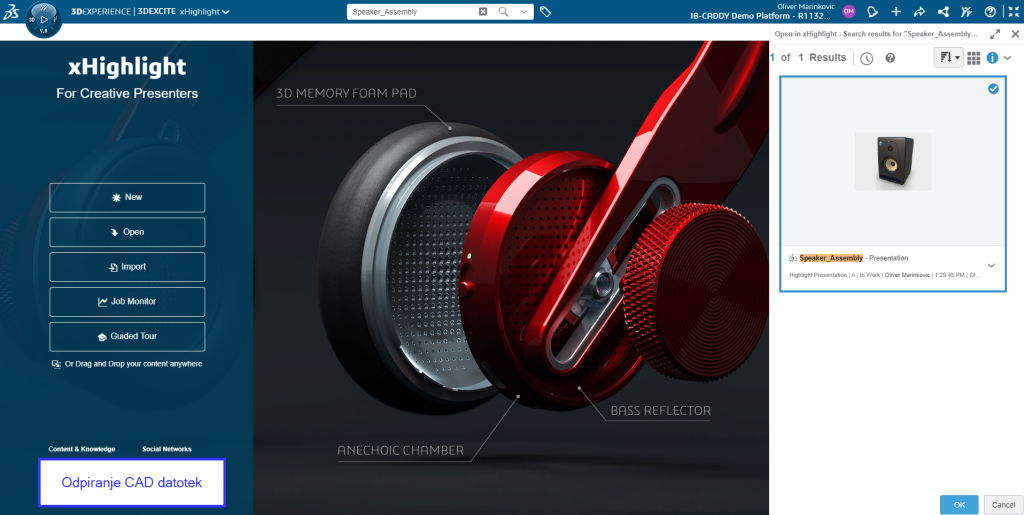
2. Nastavite scene
Kot je razvidno iz spodnjih slik se vsaka predstavitvena stran imenuje scenarij in je navedena v upravitelju scen. Model si je mogoče ogledati iz več zornih kotov kamere za vsak scenarij, za poudarjanje različnih informacij pa je mogoče njegove sestavne dele razkriti, položiti ali razstreliti na novo lokacijo. Prizori so bili ustvarjeni na spodnjih slikah z uporabo različnih orodij za opombe vključno z oznakami povezanimi z imeni datotek komponent strojne opreme, 3D-razsežnostjo od ravnine do ravnine in eksplozivnimi črtami. Za dodatno izboljšanje prizorov je mogoče dodati druge opombe. Ti vključujejo 2D slike, 3D linearne in krožne puščice, povezane z geometrijo modela, in Kopača (ang. Digger), t.j. orodje za povečavo, ki ga uporabniki SOLIDWORKS Composer verjetno prepoznajo.
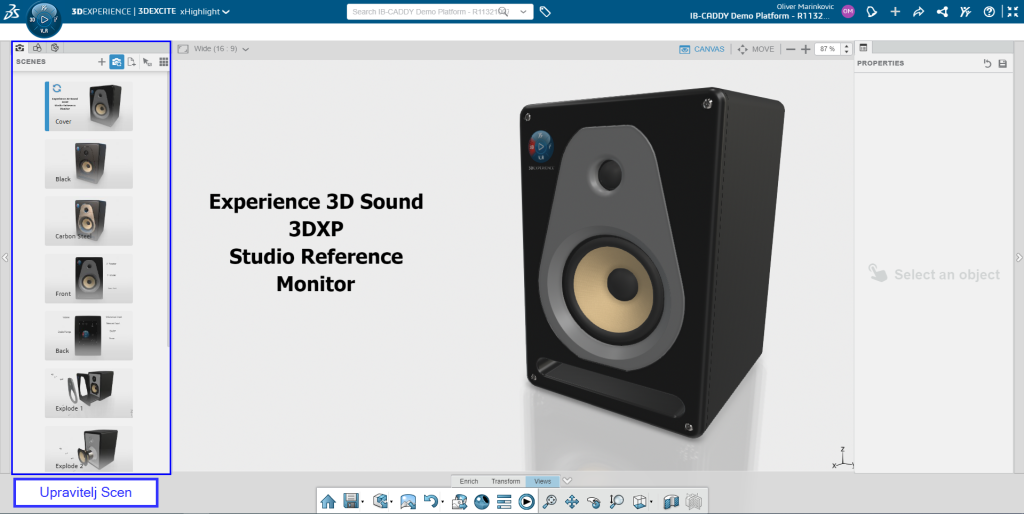
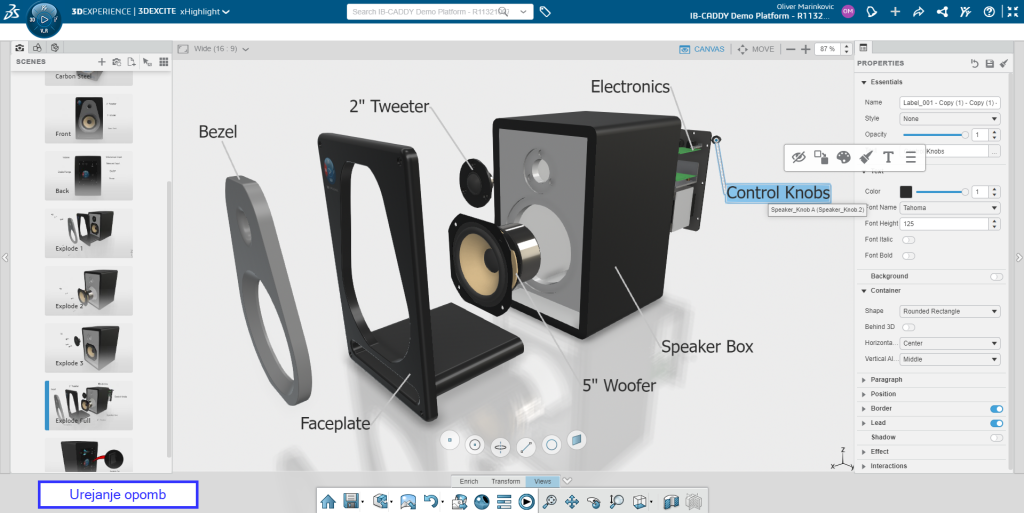
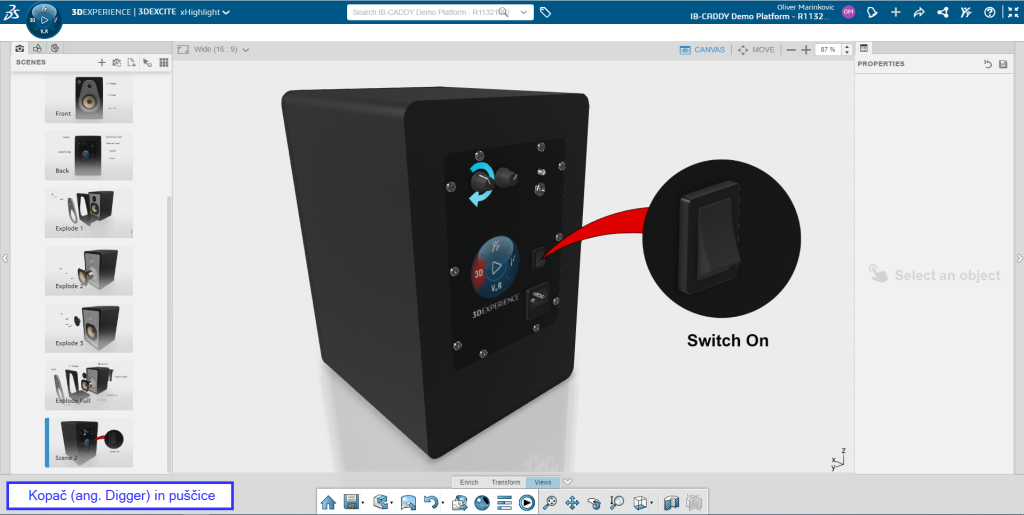
3. Predstavite model kot tehnično ilustracijo ali render
Projekt lahko predstavite na več načinov. Ena od možnosti je uporaba načina predstavitelja neposredno v aplikaciji. Če želite uporabiti xHighlight, preprosto izberite način predvajanja. Brez orodij za urejanje lahko opazujete animirane prehode med prizorišči in uporabljate interaktivne povezave za brskanje med njimi v načinu predvajanja.
Namesto tega lahko shranite in prikažete izvozne možnosti zunaj programa. Predstavitvene scenarije je mogoče animirati skupaj (ustvarite video) ali izvoziti kot ločene slikovne datoteke.
»Shrani kot tehnično ilustracijo« je ena od ekskluzivnih možnosti izvoza xHighlight, ustvari razširljivo vektorsko grafiko s kreativnim senčenjem in poudarjanjem, kot je prikazano na spodnjih slikah!
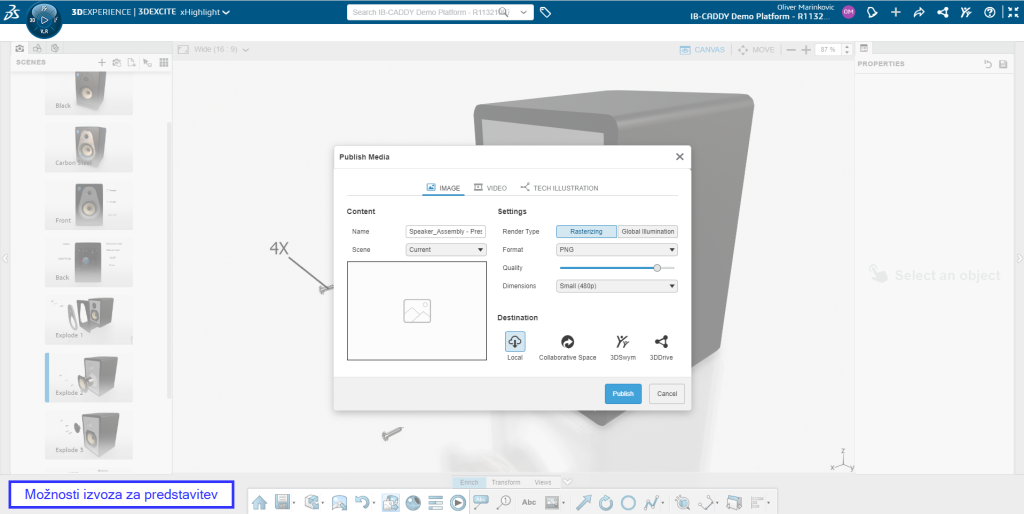



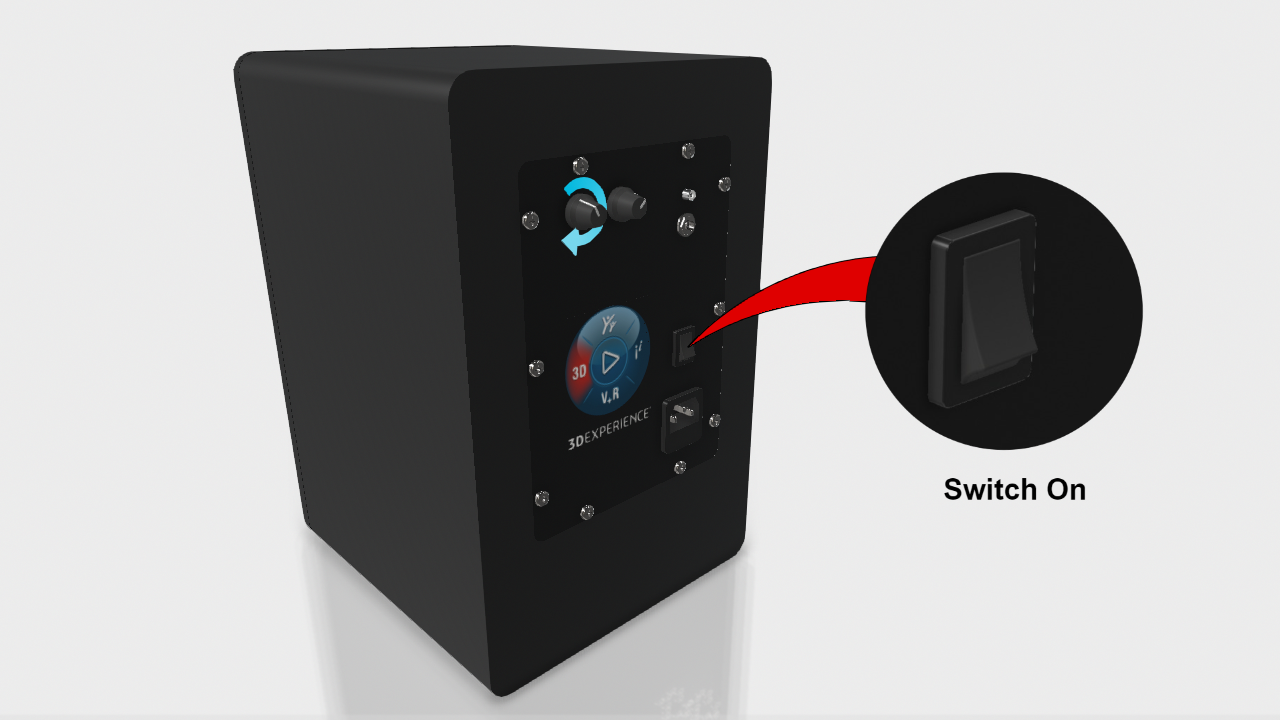
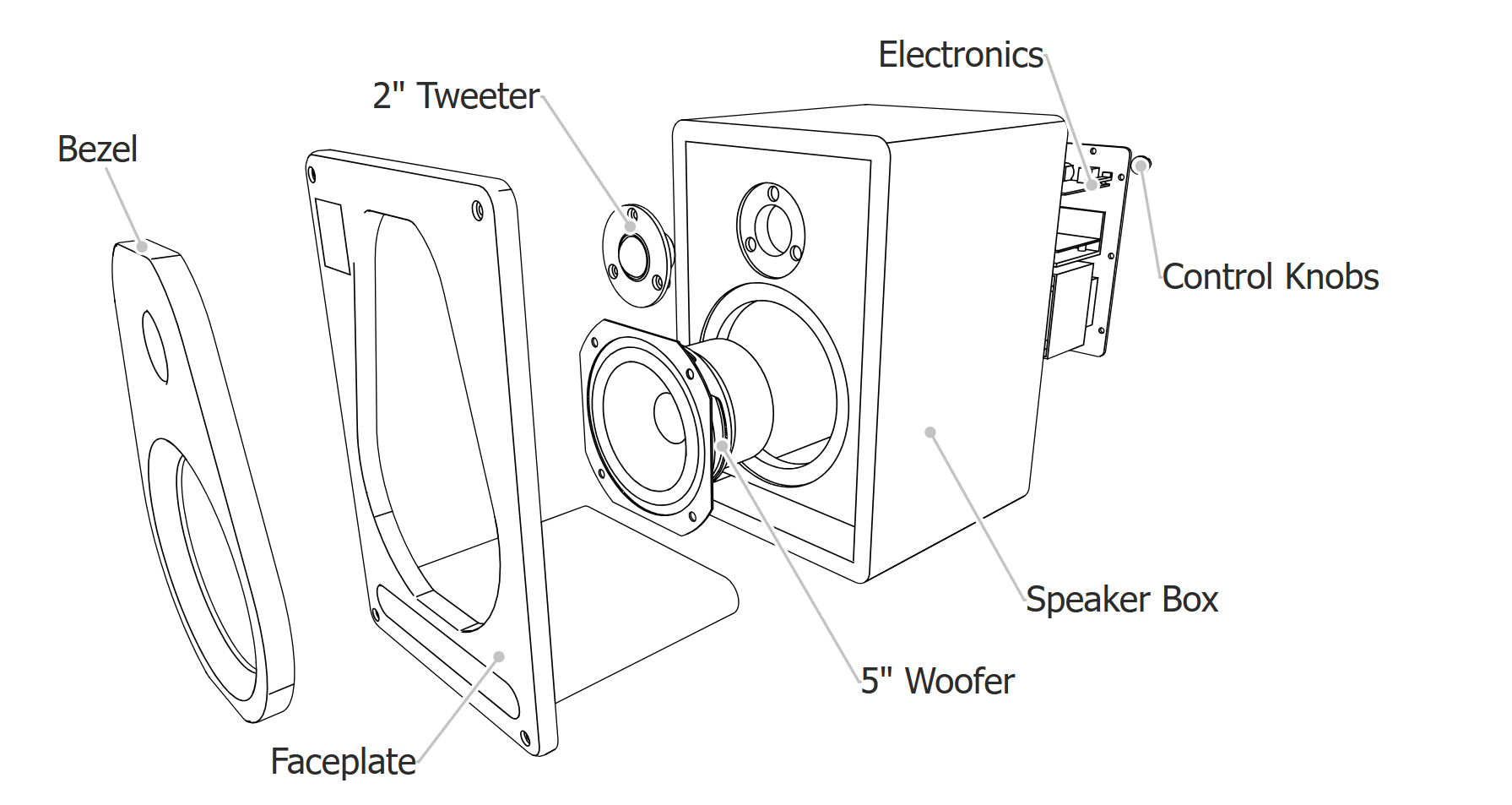
Če povzamemo: z aplikacijo xHighlight na platformi 3DEXPEREINCE lahko ustvarite sredstva in interaktivne predstavitve izdelkov, ki izhajajo iz intuitivnega uporabniškega vmesnika.
Poleg tega lahko uporabniki interaktivno postavijo svoje izdelke v globalno osvetlitev, neposredno v spletnem brskalniku, da ustvarijo osupljive tehnične dokumente v oblaku.
Vir: https://ckonnect.in/solidworks/xhighlight-technical-document-creation-in-3dexperience-platform/
